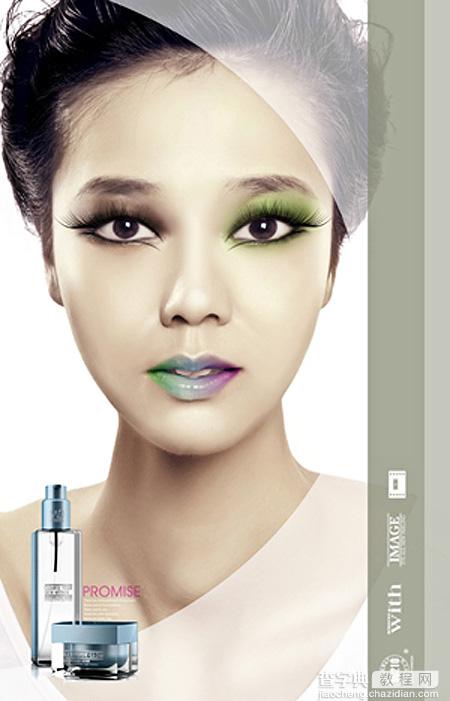Photoshop将素颜图片快速制作出漂亮的彩妆形象代言人效果
发布时间:2016-12-27 来源:查字典编辑
摘要:原图最终效果1、初调画面的明暗对比,并降低饱和度。2、初调皮肤色彩,并擦出高光。3、液化处理后,整体着色,并画出眼影。4、描画眼线。5、处理...
原图

最终效果
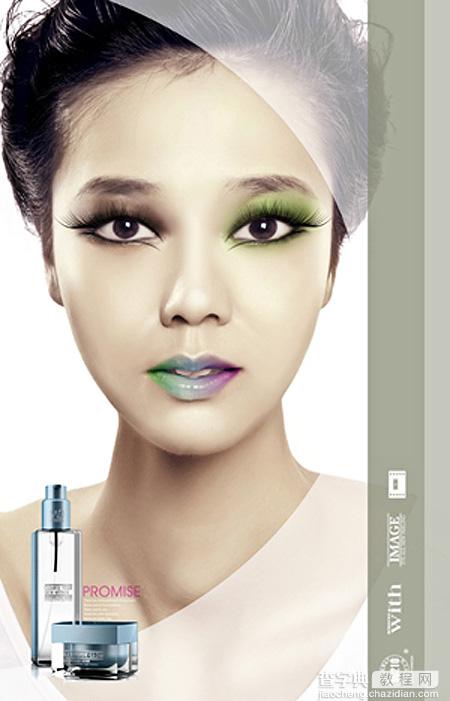
1、初调画面的明暗对比,并降低饱和度。
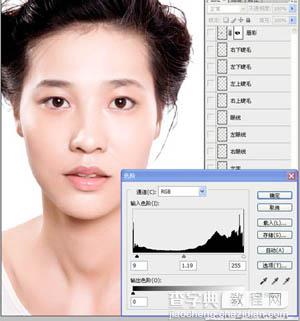

2、初调皮肤色彩,并擦出高光。


3、液化处理后,整体着色,并画出眼影。
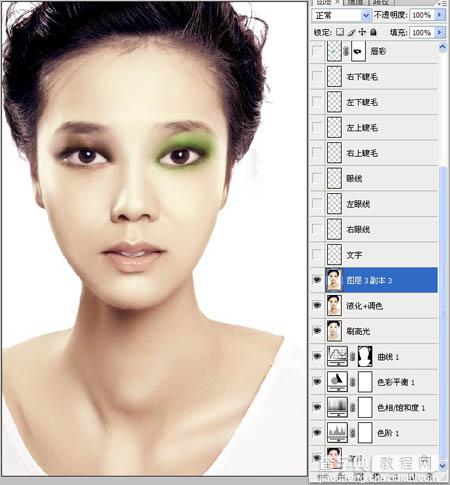
4、描画眼线。
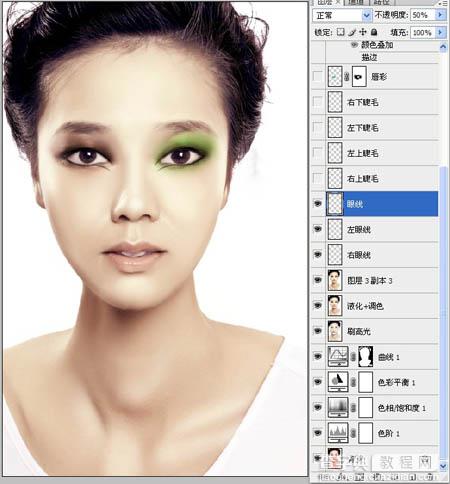
5、处理睫毛。


6、处理嘴唇。


7、添加素材,丰富画面。

最终效果: